什么是注册表,为什么需要进入它?
注册表本质上是一个层级化的数据库,Windows用它来追踪所有配置数据,从桌面主题到程序安装路径,每个细节都在这里记录,有时,系统故障或软件冲突源于注册表错误,比如键值损坏或缺失,这时,手动进入注册表进行修复,比依赖工具软件更直接,这不是日常操作,只推荐在必要场景下尝试,例如诊断蓝屏错误或自定义系统行为,在我管理网站时,常见用户因误操作而求助,所以我强调:先备份数据再动手。

如何安全进入注册表:一步步指南
进入注册表有多种方式,我推荐从最简单的方法开始,所有步骤基于Windows 10或11系统,但原理适用于较旧版本,操作前,确保以管理员权限登录,避免权限限制问题,如果遇到安全提示,别忽略它——系统在保护你。
方法1:使用运行命令(最快捷)
这是我最常用的方法,因为它高效且易记,按下键盘上的“Win + R”组合键,这会打开“运行”对话框,在对话框中输入“regedit”(全小写),然后按Enter键,如果系统提示用户账户控制(UAC),点击“是”以授权管理员访问,瞬间,注册表编辑器窗口就会弹出,界面分为左右两栏:左侧是树状结构的键值路径,右侧显示具体数据,你可以浏览或搜索特定条目,修复网络问题时,导航到“HKEY_LOCAL_MACHINE\SYSTEM\CurrentControlSet\Services”路径,初次使用时,别急着修改,先熟悉布局,我建议关闭不必要的分支,防止意外点击。
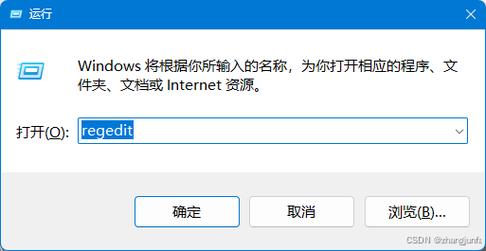
方法2:通过搜索功能(适合新手)
如果键盘快捷键不顺手,试试搜索栏,点击任务栏的搜索图标(或按Win键),在框中输入“regedit”,搜索结果会显示“注册表编辑器”应用,点击它即可打开,同样,系统可能要求管理员确认,选择“是”,这个方法直观,适合不熟悉命令的用户,打开后,你可以像浏览文件夹一样探索注册表,查找软件残留时,输入相关关键词在搜索栏(按Ctrl+F),为安全起见,我常提醒用户:编辑前导出备份,只需在编辑器中选择“文件”>“导出”,保存.reg文件到安全位置,万一操作失误,双击备份文件就能恢复原状。
方法3:命令提示符或PowerShell(高级选项)
对于技术爱好者,命令行为进入注册表提供更多控制,打开命令提示符:按Win + R输入“cmd”,或搜索“命令提示符”,右键选择“以管理员身份运行”,在黑色窗口中,输入“regedit”并按Enter,编辑器会启动,PowerShell方法类似:搜索“PowerShell”,管理员运行后输入“regedit”,这种方式适合批量操作或脚本集成,但风险更高,除非你熟悉命令行,否则优先用前两种方法,在我个人实践中,命令方式帮助过解决远程服务器问题,但新手易犯错,导致权限冲突。
重要安全提示和最佳实践
进入注册表容易,安全编辑才是关键,注册表错误轻则程序崩溃,重则系统无法启动,我强制自己遵守几条铁律:第一,始终备份,每次编辑前导出整个注册表或特定分支,保存到外部驱动器或云存储,第二,只修改已知键值,如果不确定某路径的作用,搜索官方文档或社区论坛核实,第三,避免批量删除,一次只改一个条目,测试系统反应,调整开机速度时,我仅修改“HKEY_CURRENT_USER\Software\Microsoft\Windows\CurrentVersion\Run”下的启动项,如果误操作发生,别慌——重启进入安全模式,用备份还原,安装可靠防病毒软件能预防恶意篡改,注册表不是玩具;它像电路板,乱碰会短路。
个人观点
作为长期IT从业者,我认为注册表访问是双刃剑,它赋予用户强大控制力,能自定义Windows体验,比如加速开机或禁用烦人通知,但过度依赖编辑,往往源于懒惰——许多问题可通过正规工具或系统设置解决,我的建议是:只在诊断故障时进入注册表,平时保持学习心态,多读微软官方指南,毕竟,稳定系统比炫技更重要,安全第一才能享受数字生活。









评论列表 (0)